Human Interface Guidelines
ヘルプの提供
最も効果的な体験は親しみやすく直感的ですが、必要に応じて状況に応じたヘルプ (支援) を提供できます。
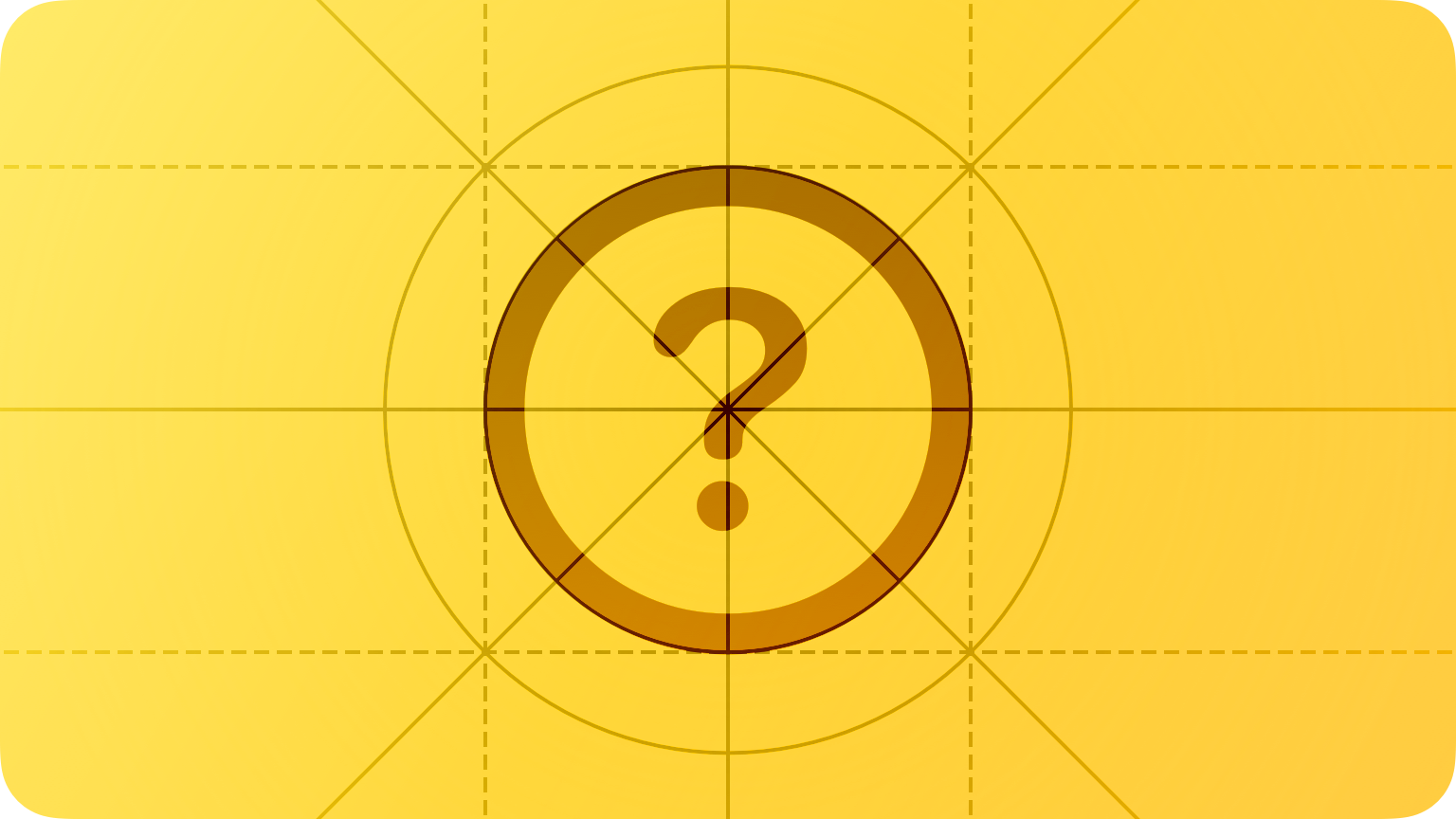
ベストプラクティス
有効にするタスクに、人々が必要とするヘルプの種類を知らせましょう。 たとえば、タスクを簡潔に説明するインラインビューを表示することで、人々が単純な 1 ステップか 2 ステップのタスクを実行できるようにできます。対照的に、あなたのアプリやゲームで複雑なタスクや多段階のタスクが可能になる場合は、より大きな目標を達成する方法を人々に教えるチュートリアルを提供することをお勧めします。一般に、あなたの提供するヘルプを、人々が現在行っている正確なアクションまたはタスクに直接関連付け、人々がヘルプを必要としない場合は、そのヘルプを簡単に却下または回避できるようにします。
ヘルプコンテンツでは、関連性のある一貫性のある言語とイメージを使用してください。 ガイダンスが現在のコンテキストに適切であることを常に確認してください。たとえば、誰かが tvOS 体験で Siri Remote を使用している場合は、ゲームコントローラーを特徴とするヒントやイメージを表示しないでください。また、使用する用語と説明がプラットフォームと一致していることを確認してください。たとえば、iPhone のボタンをクリックしたり、Mac のメニュー項目をタップしたりするように指示するコピーを作成しないでください。
すべてのヘルプコンテンツが包括的であることを確認してください。 ガイダンスについては、包含的 を参照してください。
標準のコンポーネントまたはパターンがどのように機能するかを説明することにより、ヘルプコンテンツを肥大化させないようにします。 代わりに、標準要素があなたのアプリやゲームで有効にする特定のアクションまたはタスクの説明に焦点を合わせます。あなたの体験がユニークなコントロールを導入したり、人々が入力デバイスを標準的でない方法で使用することを期待している場合 (Siri Remote を 90 度回転させたままにするなど)、長い説明ではなくアニメーションやグラフィックを使って人々をすばやく方向付けます。
プラットフォームの考慮事項
iOS、iPadOS、tvOS、または watchOS に関する追加の考慮事項はありません。
macOS
ヘルプタグ (ツールチップ とも呼ばれます) は、インターフェイスでコンポーネントを使用する方法を簡単に説明する小さな一時的なビューを表示します。Mac で実行されるアプリ (iPhone アプリや iPad アプリなど) では、ポインタが要素の上に短時間カーソルを置いた後にヘルプタグが表示されることがあります。
ポインタの真下にあるコントロールのみに焦点を当ててください。 特定のコントロールの使用方法を人々が知りたい場合、近くのコントロールの使用方法やより大きなタスクの実行方法は知りたくありません。
コントロールが開始するアクションまたはタスクを説明します。 説明を動詞で始めるとうまくいくことがよくあります。たとえば、"デフォルト設定に戻す" や "言語をリストに追加または削除する" などです。
簡潔にしてください。 可能な限り、タグの内容を最大 60〜75 文字に制限します (ローカライズによってテキストの長さが変わることに注意してください)。説明を簡潔かつ直接的にするために、文の断片を使用し、冠詞を省略することを検討してください。コントロールを説明するために多くのテキストが必要な場合は、インターフェイスデザインを簡素化することを検討してください。
一般に、コンポーネントに名前を付けたり参照したりすることは避けてください。 ヘルプタグはコントロールの真上に表示され、通常は十分なコンテキストを提供します。コントロールのタイトルやラベルを繰り返すだけのタグを定義することは避けてください。
状況依存のヘルプタグの提供を検討してください。 たとえば、コントロールのさまざまな状態にさまざまなテキストを提供できます。
リソース
関連
開発者用文書
NSHelpManager — AppKit (NSHelpManager)